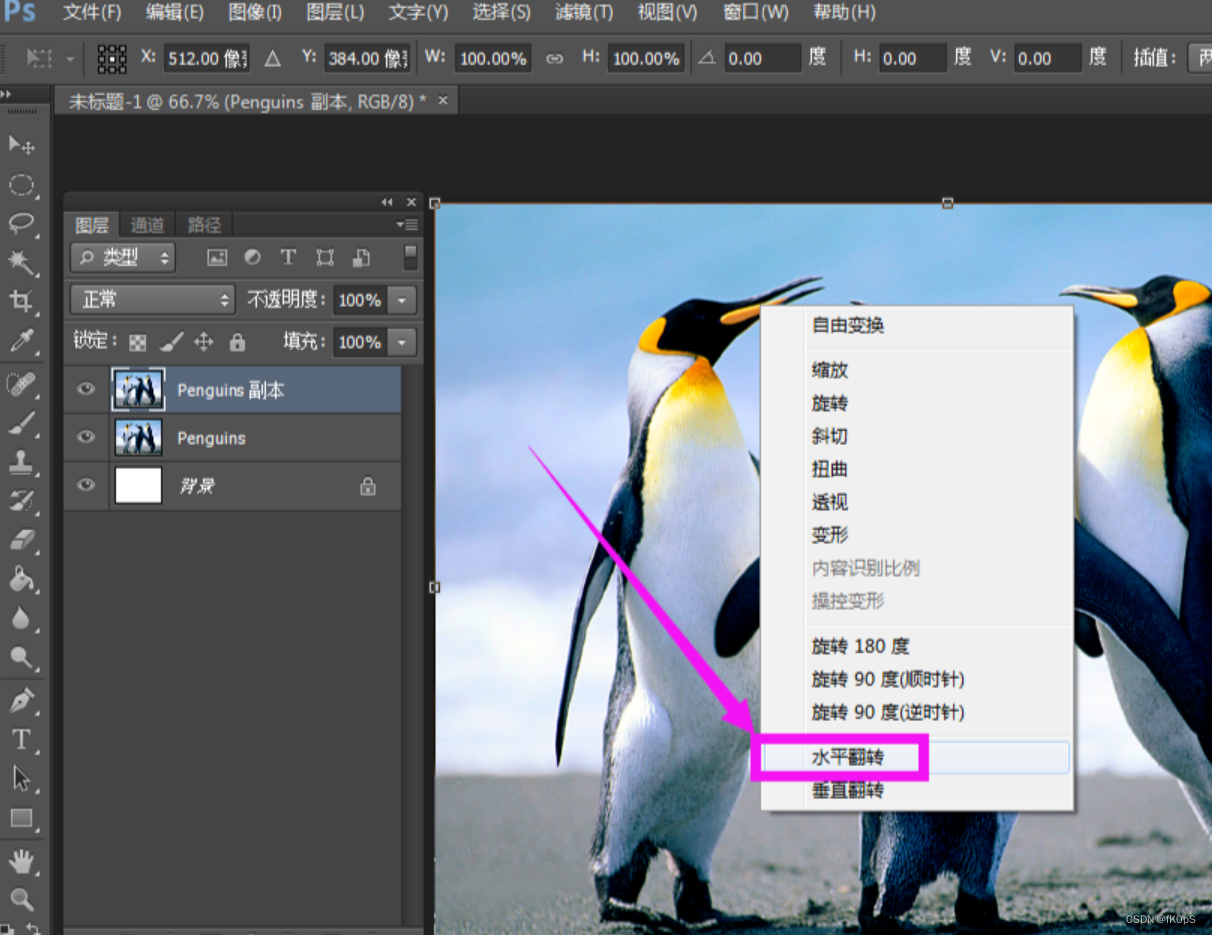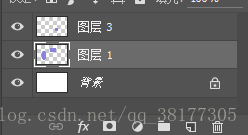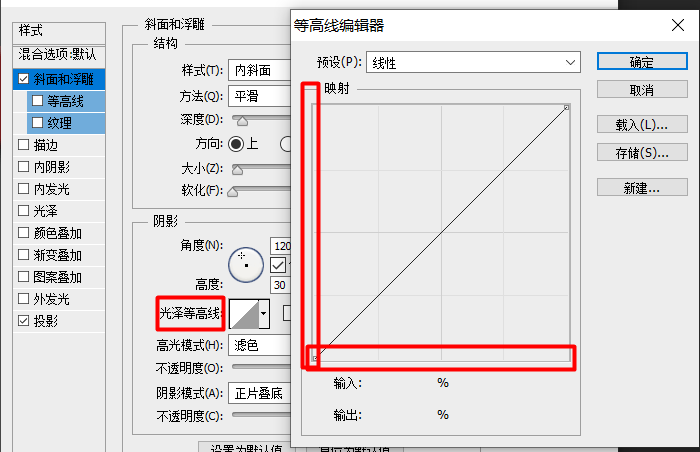1、 Ctrl+N新建,创建1000x 800像素大小,分辨率72像素/英寸,RGB颜色,8位,背景内容为白色的新文件。
2、选择椭圆工具,按住Shift键在画布中间画500px×500px一个圆,为形状填充颜色。
.

3、右键打开椭圆1的图层样式,下面我们来设置圆的内阴影,混合模式:叠加,不透明度:65%,距离:1,大小:40,等高线:环形-双。
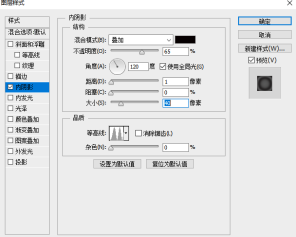
- 设置内发光,使微章更有水晶的光泽。混合模式:滤色,不透明度:30%。
5,设置光泽,使微章更有光泽感和立体感。混合模式:滤色,不透明度:23%,距离:16,大小:29,等高线:环形-双。
6,给微章添加投影效果,混合模式:正片叠底,不透明度:35%,距离:5,大小:13。
7,给微章进行描边处理,大小:1,不透明度:38%,位置:内部,大小:13,混合模式:叠加。

8,先下来我们处理微章的高光部分,新建图层,用选框工具,建立一个椭圆的选区,使前景色为白色,选渐变工具中的前景色到透明渐变,按住Shift键从上往下向拉渐变效果。
9、Ctrl+T选中椭圆,变换椭圆的位子,将椭圆转到右上角,也就是我们选定其为高光部分的地方。使用选框工具和羽化制作高光效果,复制变换形状变换高光方位。


10、添加背景图层颜色,转到图层选中背景图层,将前景色设为灰色#646363,Alt+Delete填充灰色,你也可以选你自己喜欢的颜色。

- 由于我们需要做很多款图案的水晶微章,所以要对微章进行透明处理,双击图层1打开图层样式,将混合选项中高级混合填充不透明度设为0,效果如图

12.现在我们就可以把图片添加到微章中了,打开素材拉入微章图层中,并且给它添加图层蒙版

13、然后写好文件名字
这是我所学到的PS的一些知识,,希望可以帮助到你们。
以上就是我的分享,新手上道,请多多指教。